铭瑄u盘启动,详细教您铭瑄主板bios怎么设置u盘启动
- 分类:win8 发布时间: 2018年06月28日 20:48:00
很多不是擅长电脑的组装的朋友,他们对主板的使用几乎是一窍不通,很难下手。况且,现在市面上的电脑也有很多的生产厂家,难以比较。电脑主板对于整个电脑的运作是尤为重要的。那么使用铭瑄主板的用户,该怎么设置u盘启动,下面,小编就来跟大家分享铭瑄主板bios设置u盘启动的操作经验。
不少用户的的电脑都是组装的,其中经济型电脑里面很多都会用到铭瑄主板,很多的用户都会选择铭瑄主板来组装,那么铭瑄主板的组装电脑用户U盘装系统,怎么设置u盘启动盘呢?下面,小编给大家带来了铭瑄主板bios设置u盘启动的图文操作。
铭瑄主板bios怎么设置u盘启动
按电源键开机,待第一画面出现时,快速按下esc键进入bios主界面,
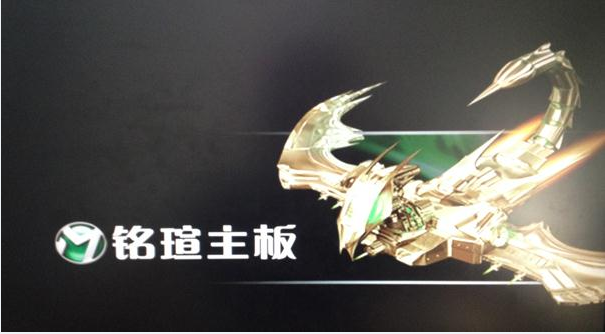
bios电脑图解-1
选择“boot”选项,然后移动光标选择“Hard Disk Drives”,按回车。
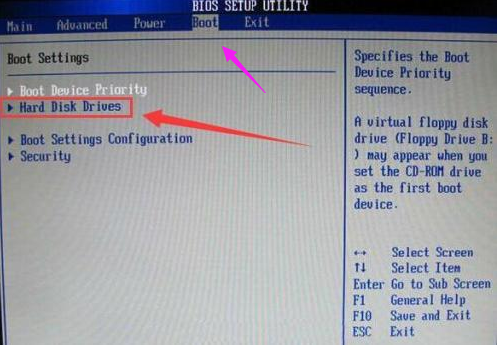
设置启动电脑图解-2
在Hard Disk Drives界面,选择“1st Device”按回车,然后在弹出的启动项选择窗口,选择金士顿u盘按回车。
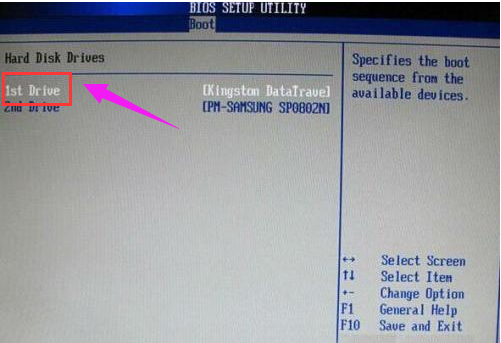
设置启动电脑图解-3
返回到Boot界面,选择Boot Device Priority按回车,接着会进入Boot Device Priority设置界面,选择“1st Boot Device”,在弹出的小窗口选择u盘启动按回车,再按F10键保存退出并重启电脑即可。
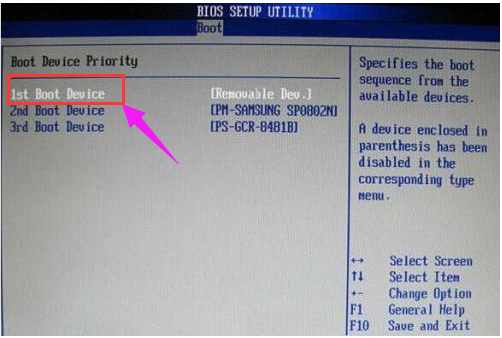
u盘电脑图解-4
关于铭瑄主板bios设置u盘启动的操作步骤,小编跟大家讲到这里。
猜您喜欢
- office2013 kms激活,详细教您kms如何..2018/01/13
- U盘插入电脑不显示盘符,详细教您U盘插..2018/03/15
- 小编教你不能显示隐藏文件怎么办..2017/09/18
- 详细教您华硕rog怎么设置U盘启动..2018/11/20
- 手机控制电脑,详细教您怎样通过手机控..2018/04/18
- 最实用Win7旗舰版安装步骤教程..2016/12/09
相关推荐
- 教你烟雾头最新调法 2019-03-22
- 手把手教你如何从硬盘安装深度技术系.. 2016-11-15
- dnf怎么解除安全模式,详细教您怎么解.. 2018-01-26
- 组装机设置u盘启动盘图解教程.. 2017-07-20
- 小编教你华为手机怎么连接电脑.. 2017-09-15
- 教你iso文件怎么打开 2019-03-04



